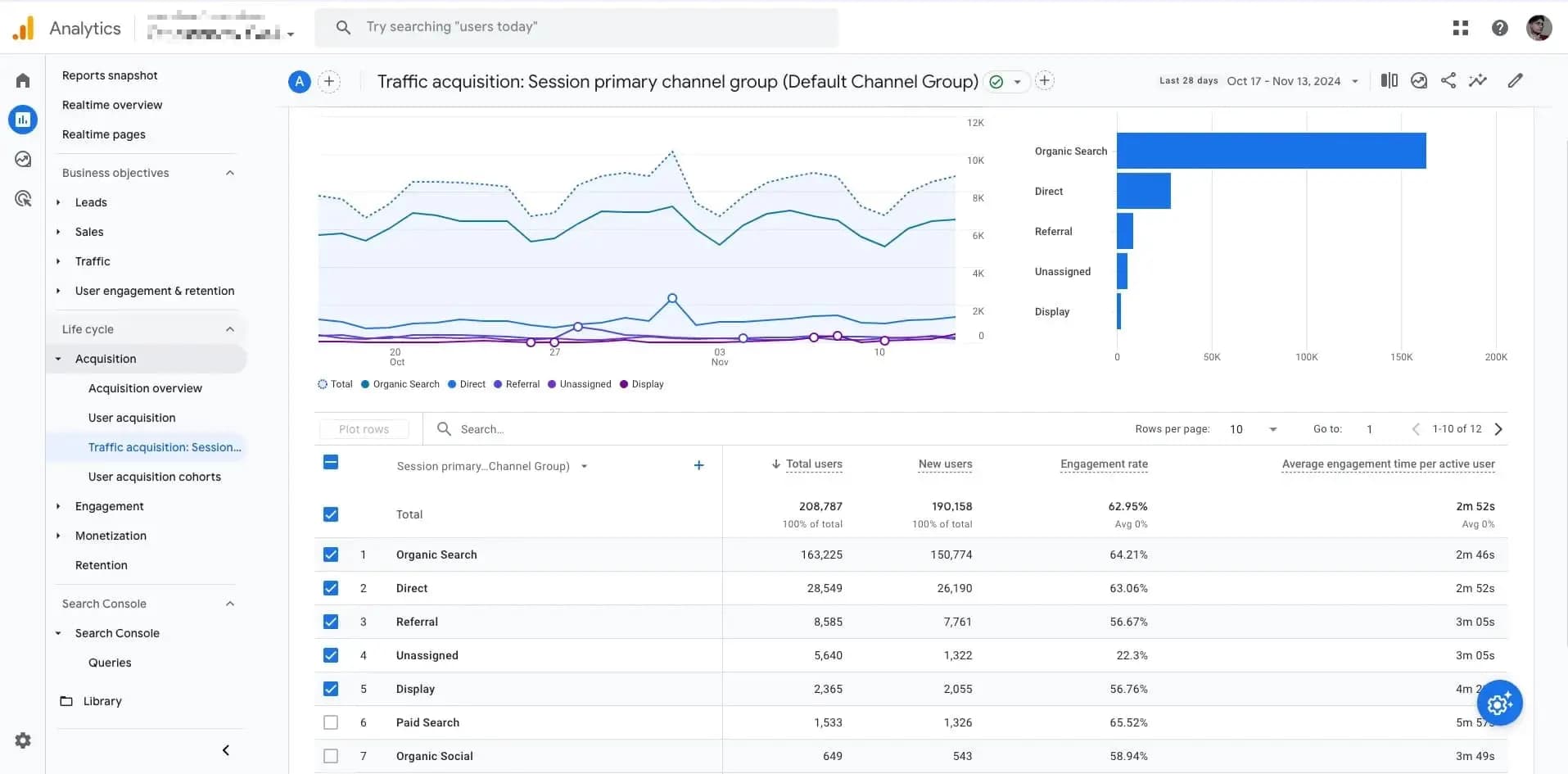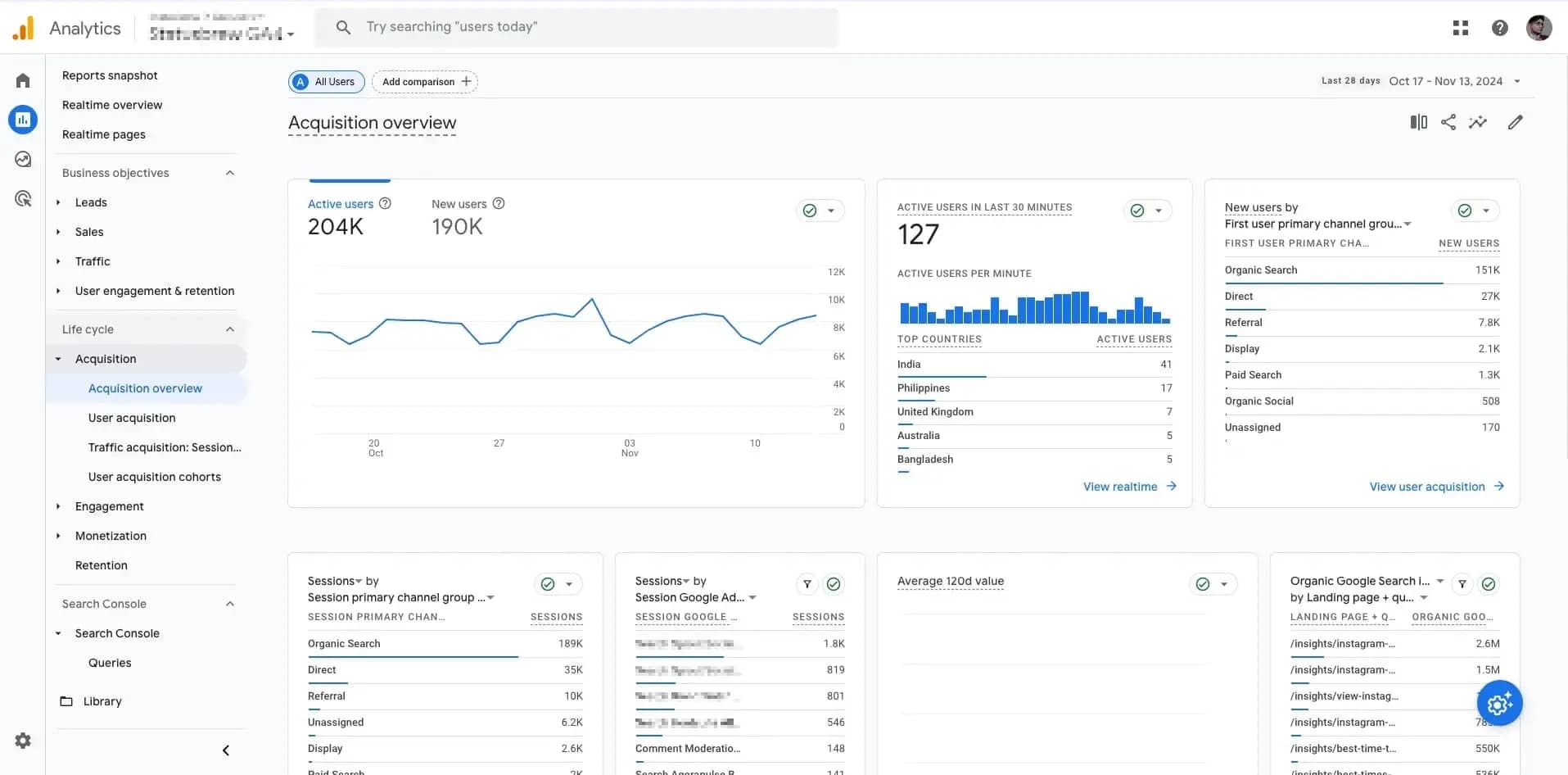トラッキングUTMパラメーター付きURLを生成する
UTMは、Urchin Tracking Module(アンチトラッキングモジュール)の略称で、デジタルマーケティングキャンペーンのパフォーマンス追跡のため、URLに追加されるコードスニペット(コードの断片)を指します。このスニペットによってマーケターは、トラフィックの流入元や、最も効果的なキャンペーンを把握しやすくなります。UTMパラメータはGoogleアナリティクスなどの分析ツールとあわせて、キャンペーンのパフォーマンスの詳細なインサイトを提供してくれます。
UTMでできること
キャンペーンソースの追跡:トラフィックを誘導しているプラットフォームまたはウェブサイトを特定します。
例:
utm_source=facebook訪問者がFacebookから来たことを示します。キャンペーンメディアの追跡:トラフィックソースの種類を追跡します。
例:
utm_medium=social訪問者がSNSチャンネルから来たことを示します。キャンペーン名の追跡:異なるマーケティングキャンペーンを区別します。
例:
utm_campaign=summer_saleサマーセールキャンペーンの一環としてトラフィックを識別します。キャンペーンコンテンツの追跡:同じキャンペーン内の広告やリンクのバリエーションを区別します。
例:
utm_content=blue_banner青いバナーと赤いバナーのパフォーマンスを比較します。キャンペーン用語の追跡:ターゲットとなる特定のキーワードや検索用語をつかまえます。
例:
utm_term=running_shoes「ランニングシューズ」をターゲットとした広告から来たことを示します。
UTMの仕組み
UTMパラメータはURLの末尾に追加されます。例えば、
<https://www.example.com?utm_source=facebook&utm_medium=social&utm_campaign=summer_sale>
この例では、
utm_source=facebook→ ソースは、Facebookからのトラフィックであることが分かります。utm_medium=social→ メディアは、チャンネルタイプを示しており、この場合はSNSであることが分かります。utm_campaign=summer_sale→ キャンペーン名は、このトラフィックがサマーセールキャンペーンの一環であることを特定します。
誰かがFacebook投稿でこのリンクをクリックすると、Googleアナリティクスなどのツールが3つすべてのUTMパラメータと共にこの訪問を記録するため、キャンペーンパフォーマンスを追跡しやすくなります。
Statusbrewで予約投稿する際、投稿にUTMタグ付きリンクを投稿に追加することができます。また、キャンペーン全体で一貫した追跡を実現するため、リンクプリセットを作成し、ワンクリックでリンクにUTMパラメータを適用することも可能です。この記事では、キャンペーントラッキングと分析のため、StatusbrewでリンクにUTMパラメータを適用する方法をご紹介します。
リンクプリセット
Statusbrewのリンクプリセットは、ワンクリックでURLにUTMトラッキングパラメータを適用できます。コンテンツ作成時間を節約し、チーム全体投稿で一貫性のあるトラッキングを実現します。
リンクプリセットを使うと、キャンペーン、ソース、メディア、更にはカスタム値に対してもデフォルトのパラメータを設定でき、公開済みの全てのリンクに必要なトラッキングデータが自動的に含まれるようになります。これにより、手作業による入力ミスを回避し、アナリティクスを整理が行き届いた状態に保ちます。
リンクプリセットの作成、管理、使用方法についてより詳しく知りたいときは、パラメーターのリンクプリセットをご確認ください。
StatusbrewでURLにカスタムUTMパラメータを追加する
StatusbrewのキャンペーンURLビルダーは、Statusbrewのコンポーズ機能を通して投稿されるすべてのリンクにトラッキングデータを追加できます。キャンペーン、ソース、メディアといったデフォルトのパラメータに加え、目的に合わせたカスタムパラメータの追加も可能です。
カスタムパラメータを追加する手順は下記の通りです。
コンポーズへアクセスし、キャプションボックスにリンクを入力します。
キャンペーンURLビルダーのセクションでは、プリセットリンクを作成済みの場合、デフォルトとしてそのリンクが表示されます。「削除」をクリックしてデフォルトプリセットを取り除き、「キャンペーンパラメーター追加」をクリックして、キャンペーンパラメーター設定のダイアログが表示させます。
「トラッキングパラメータを追加」をクリックして、ドロップダウンからパラメータを選択します。UTM Campaign、 UTM Source、 UTM Medium、 UTM Term,、UTM ContentまたはCustomから選択できます。
次にトークンタイプを選択します。選択肢は下記の通りです。
ソーシャル
ソーシャルネットワーク
プロファイル名
ユーザー名
タグ
投稿タイトル
カスタム
他のパラメータやトークンタイプを追加する場合は、「トラッキングパラメータを追加」をクリックします。
リンクを確認します。
送信をクリックします。
The utm_term と utm_content パラメータは任意で追加することができます。詳しくはこちらを確認ください。
また、リンクを短縮することも可能です。
BrewLink in BioサイトのInstagramプロフィール用のコンポーズ画面で、任意の投稿リンクにUTMパラメータを追加することもできます。
Instagramオプションでは、 投稿リンクのボックスがあるので、そこにリンクを入力し、キャンペーンパラメータを追加をクリックします。するとキャンペーンパラメータ設定用のダイアログボックスが表示されるので、投稿リンクにUTMパラメータを追加することが可能です。
Googleアナリティクスでリンクのトラッキングデータを確認する
Googleアナリティクスを使って、SNSキャンペーンのパフォーマンスやROIを評価することが可能です。
Googleアナリティクス(GA4)でキャンペーンレポートを確認するためには、ソース、メディア、キャンペーンといったUTMの固有のディメンションを選択します。ライフサイクル > 集客からURLトラッキングデータを確認します。